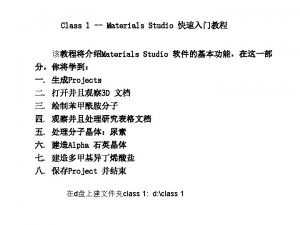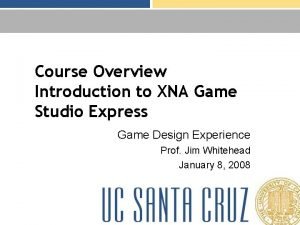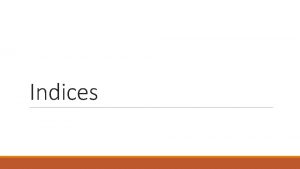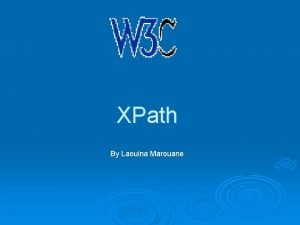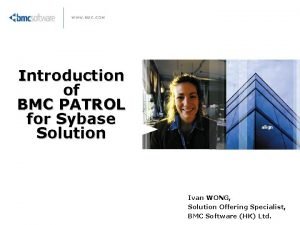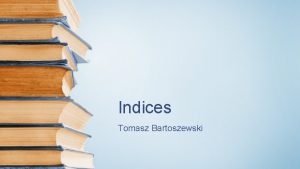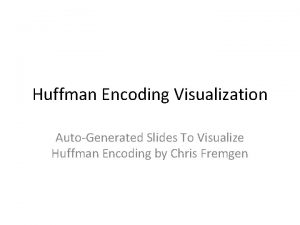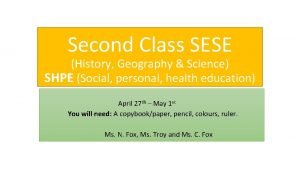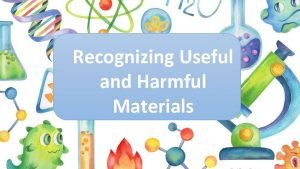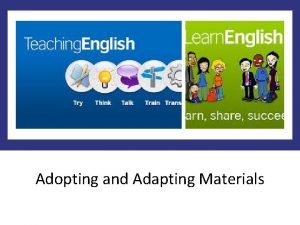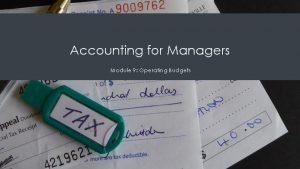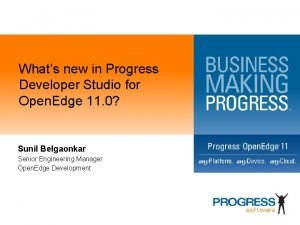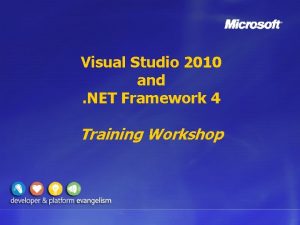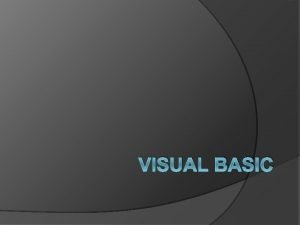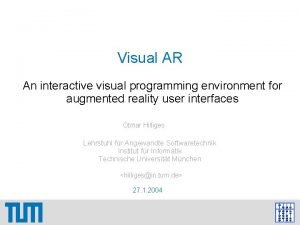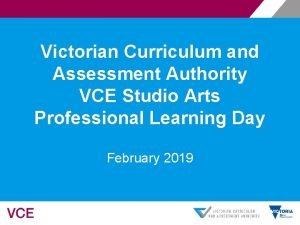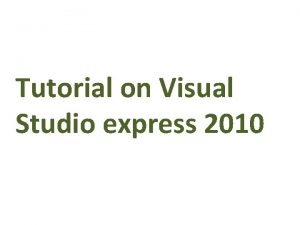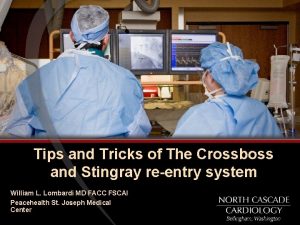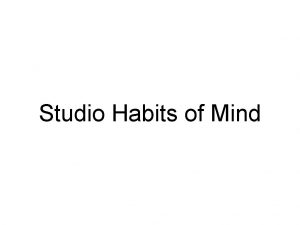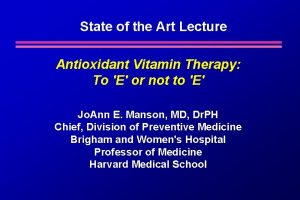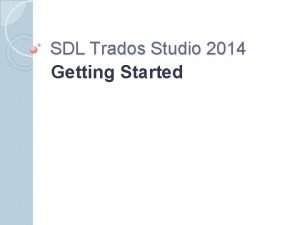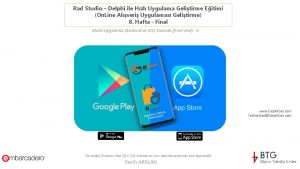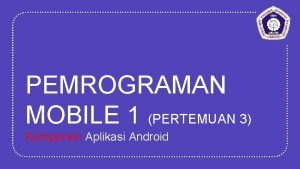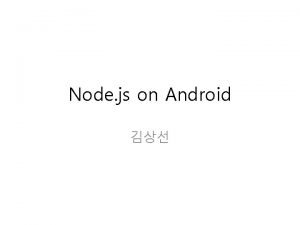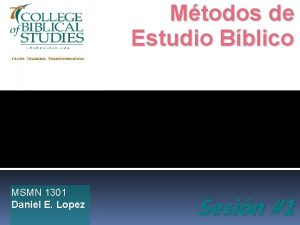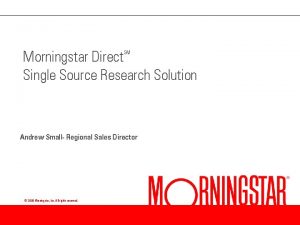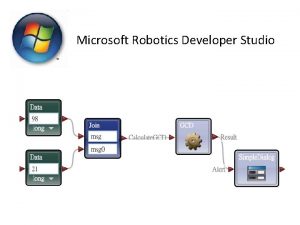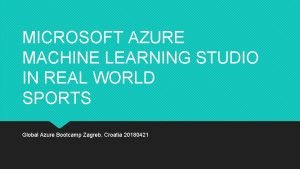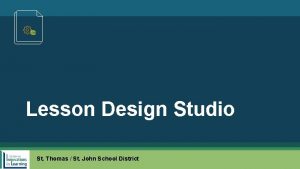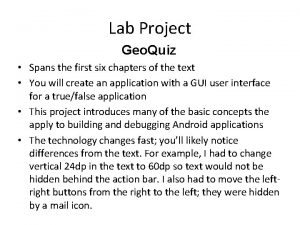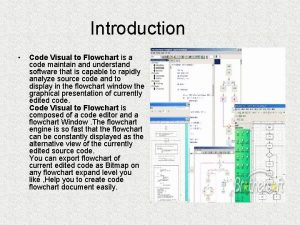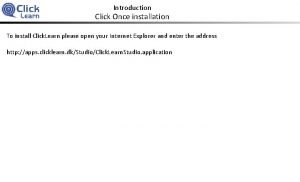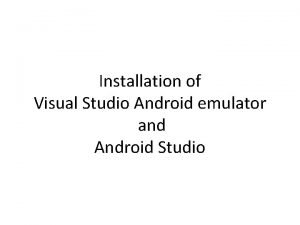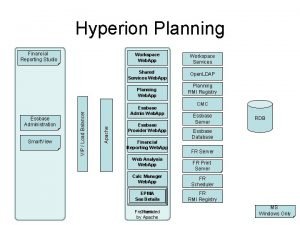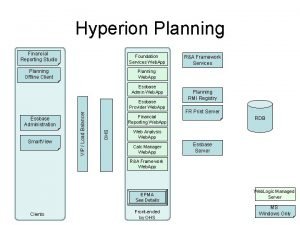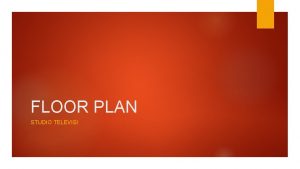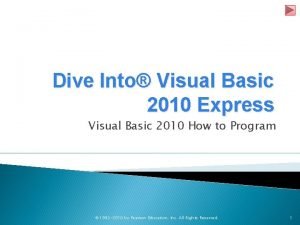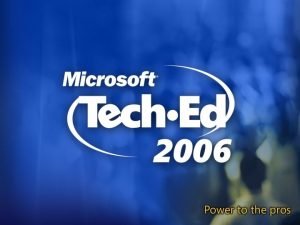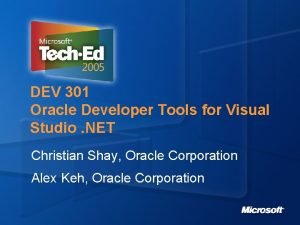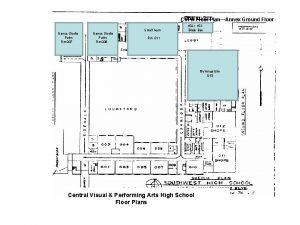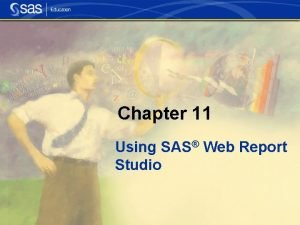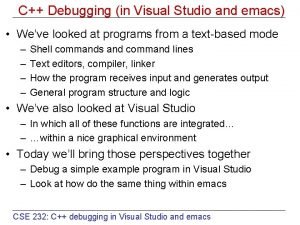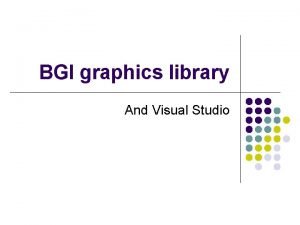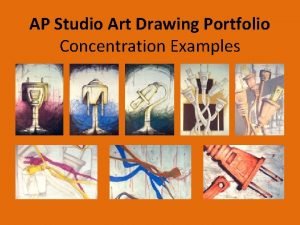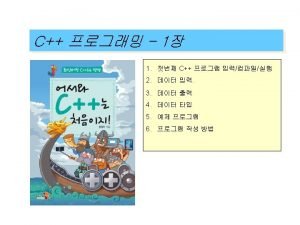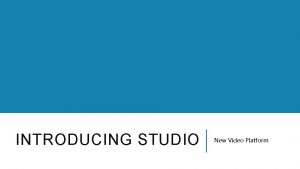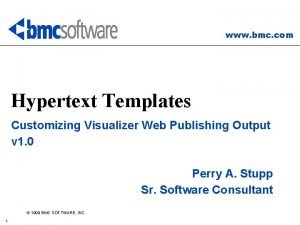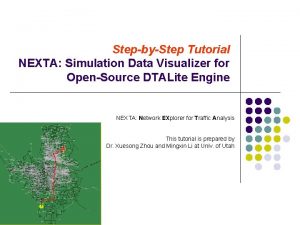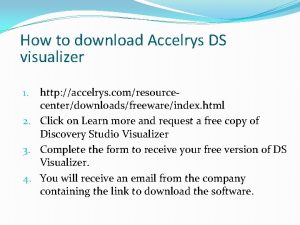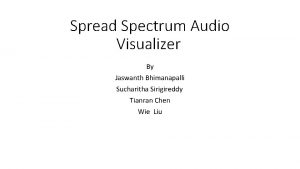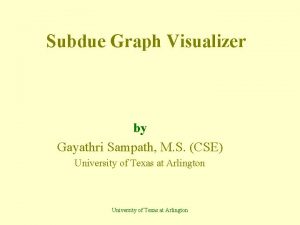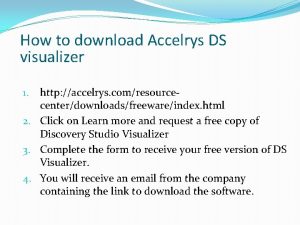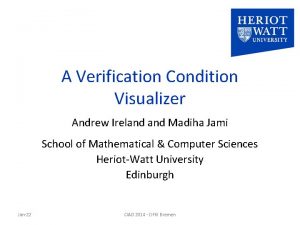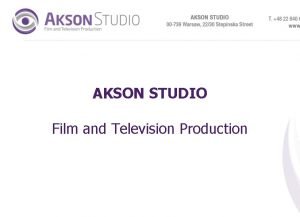Project Materials Studio project Materials Visualizer 1 D
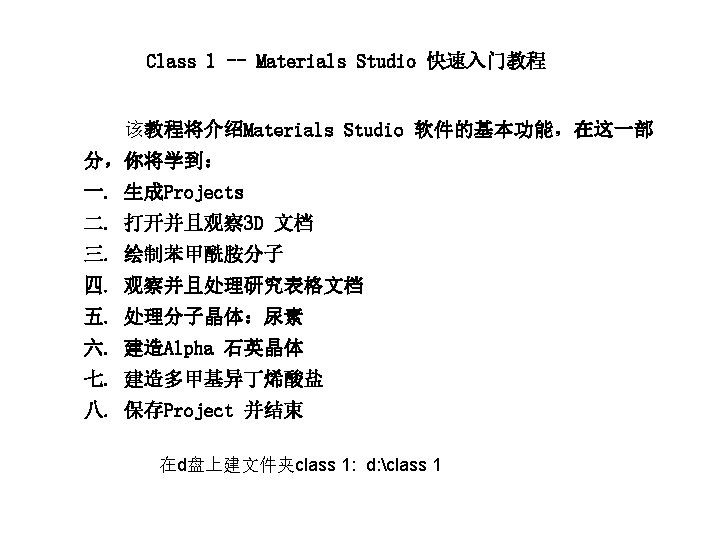
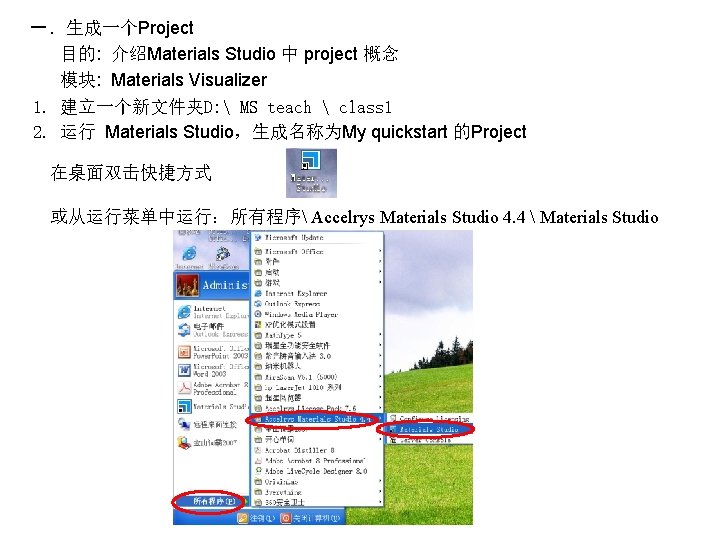
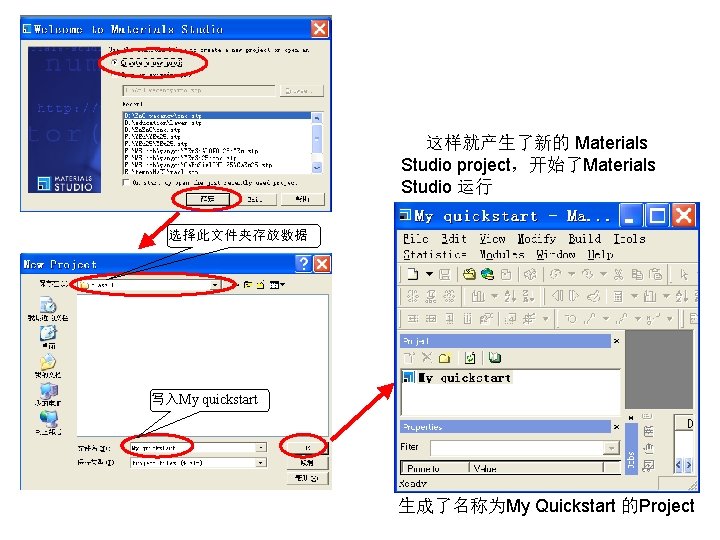

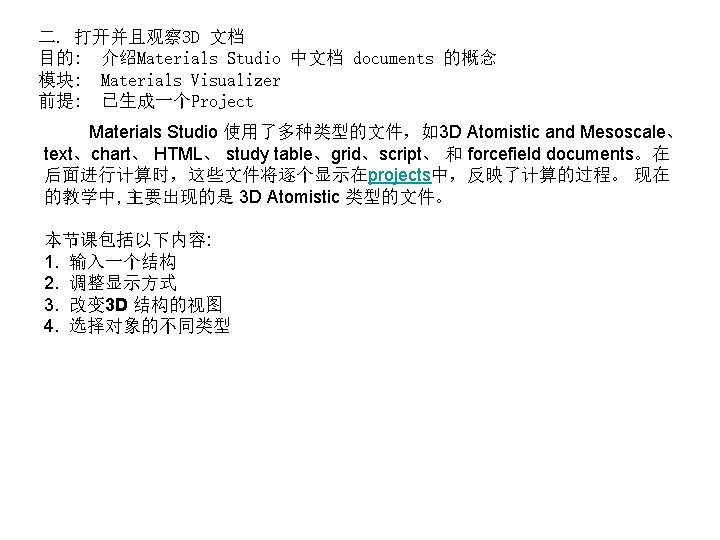
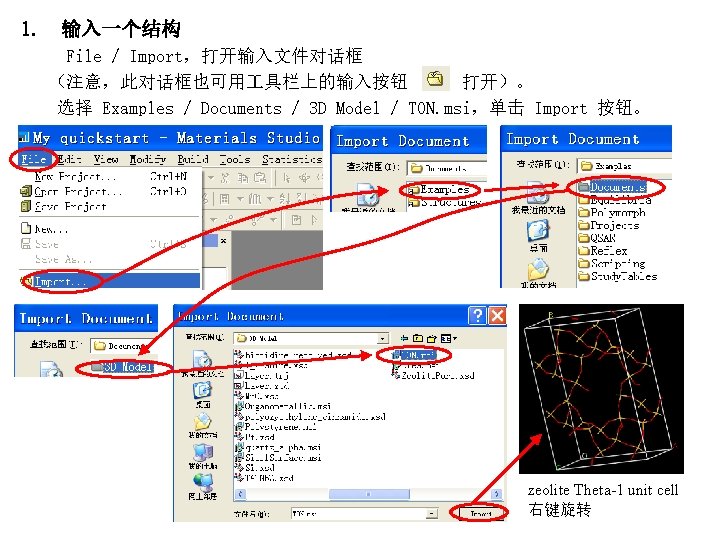
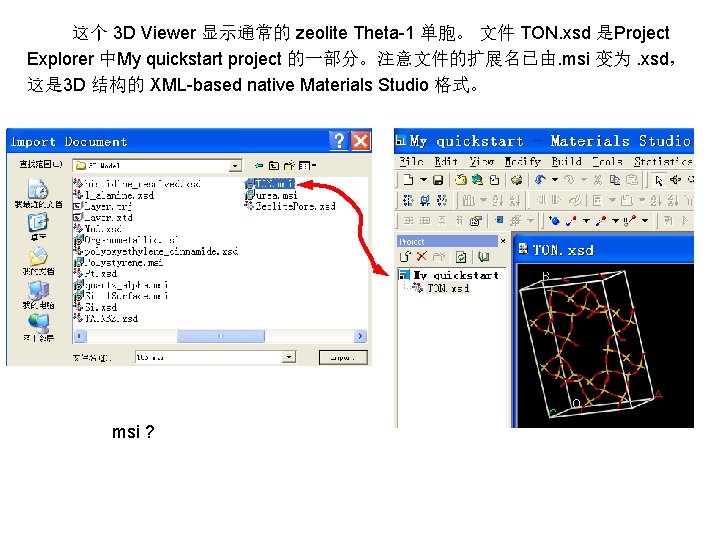
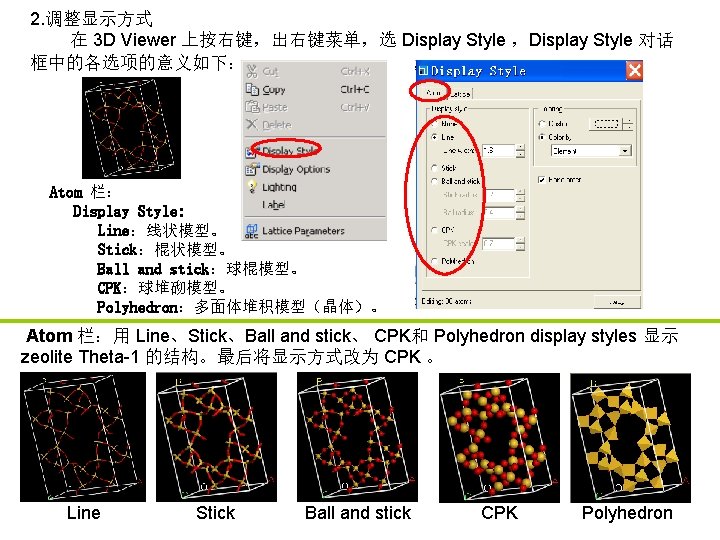
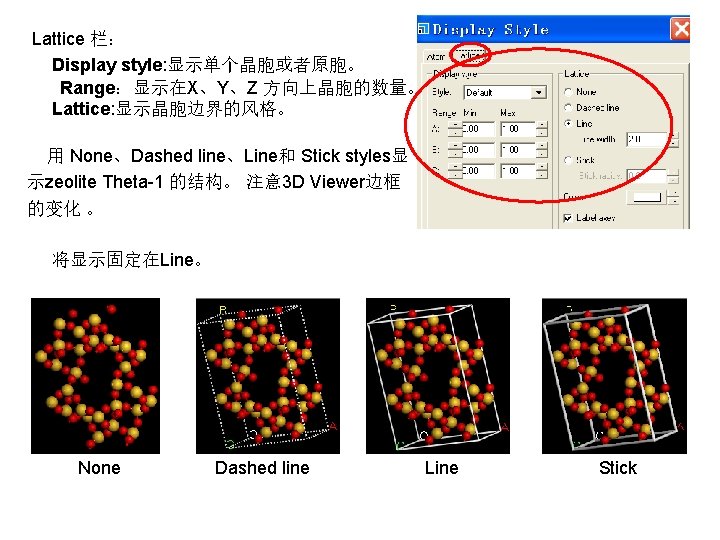
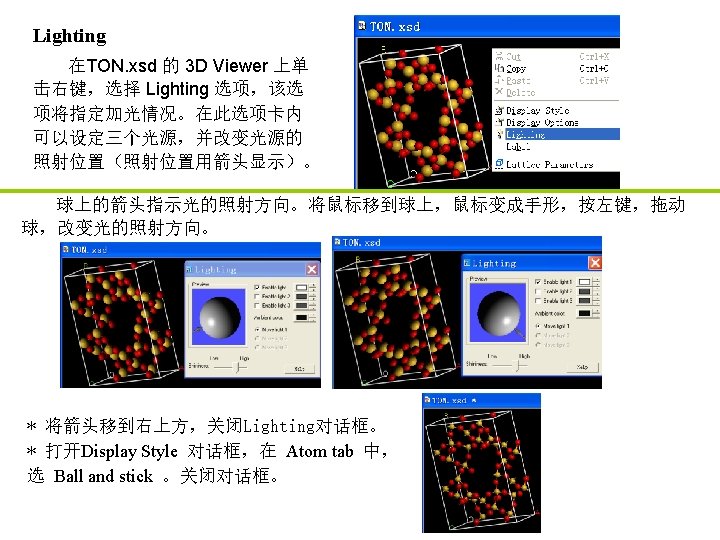


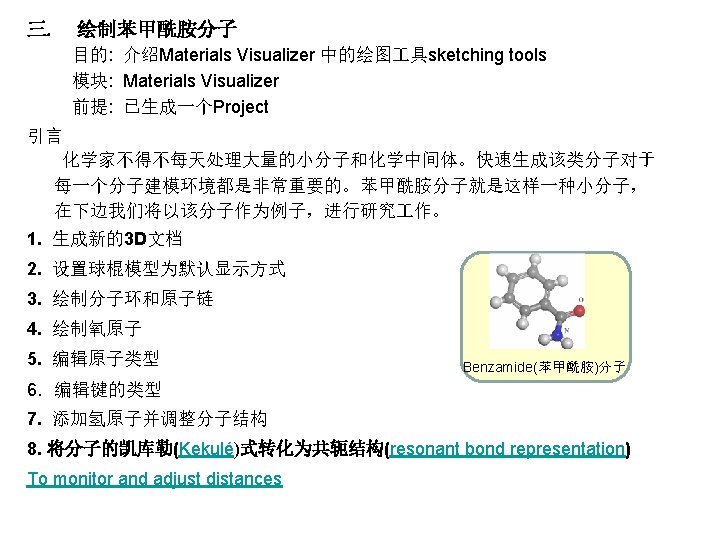
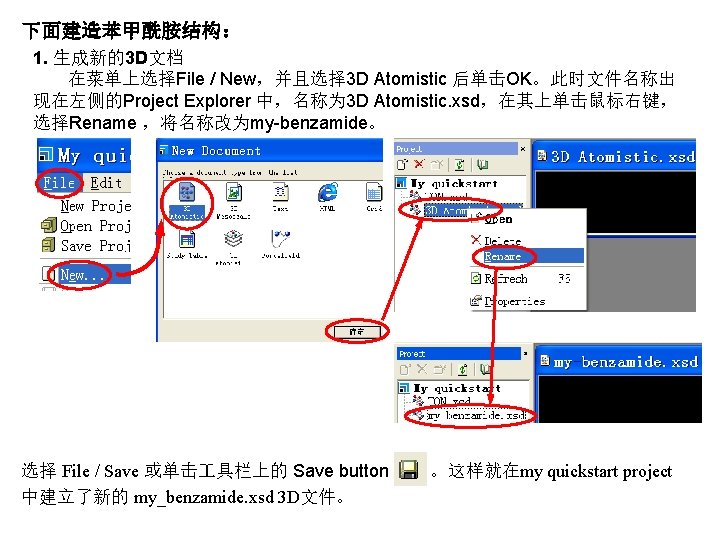
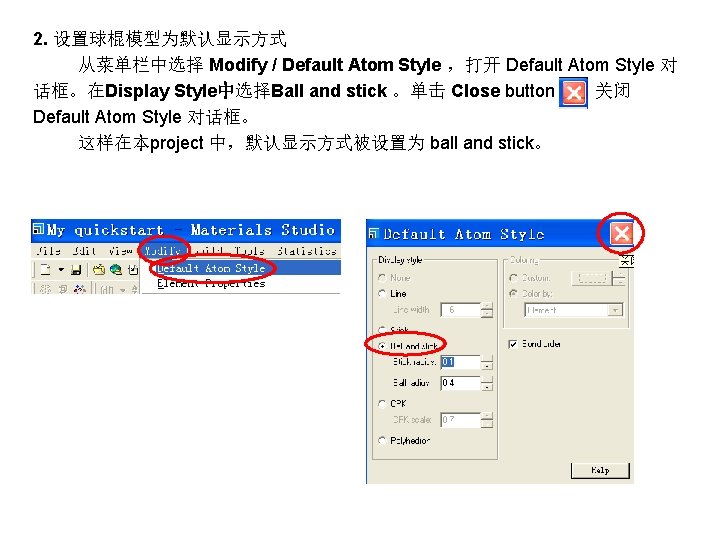





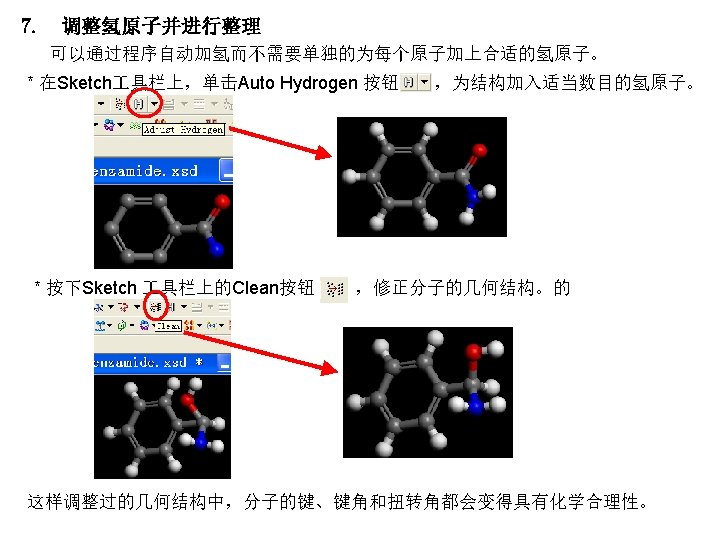

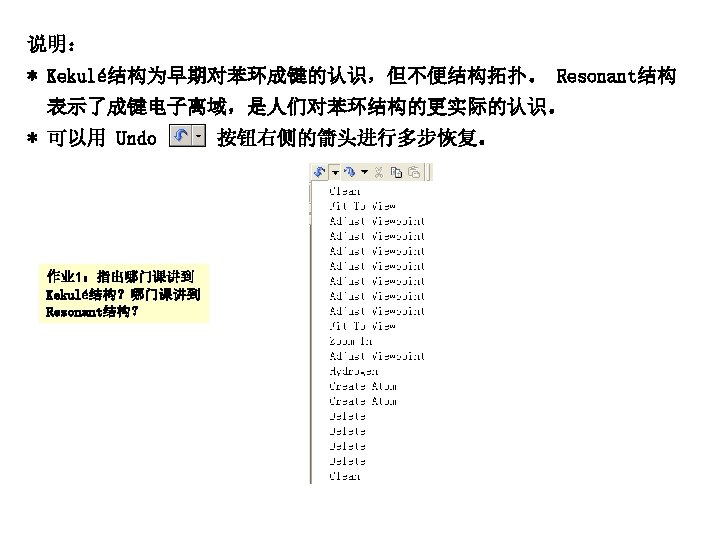


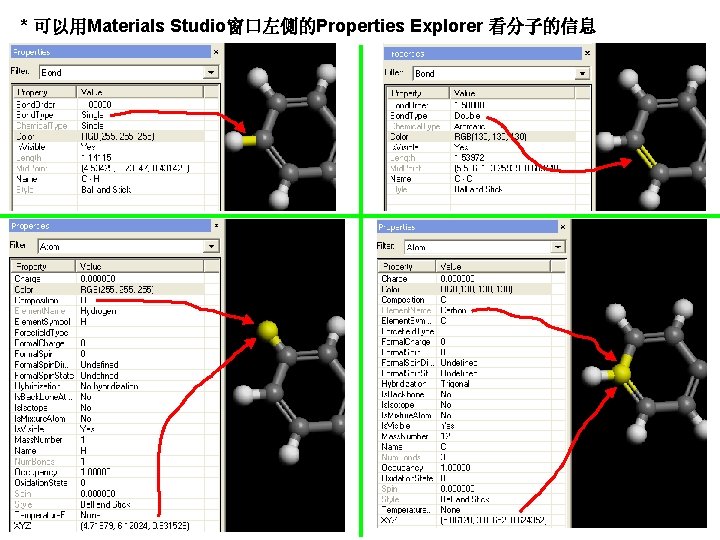







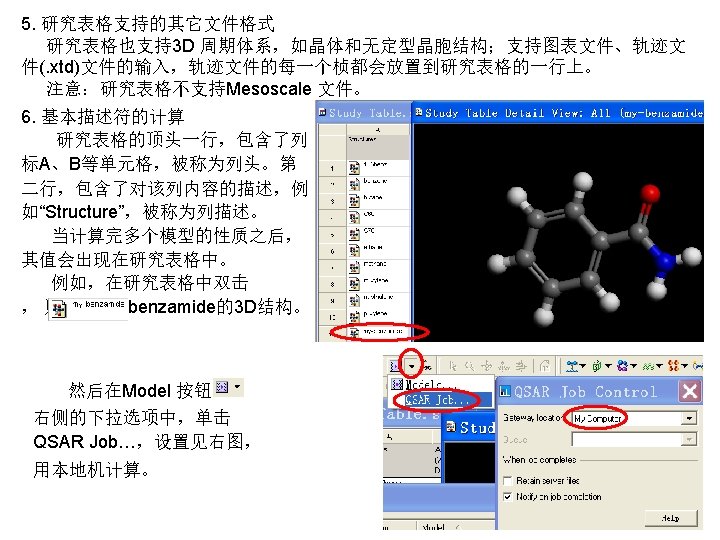
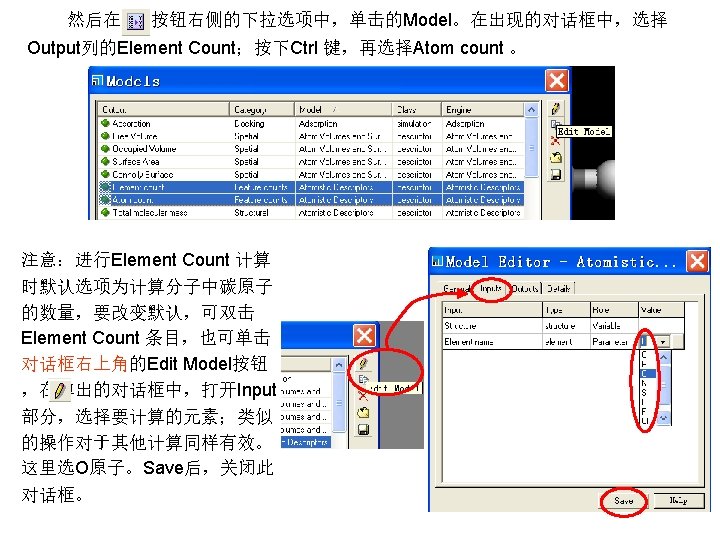


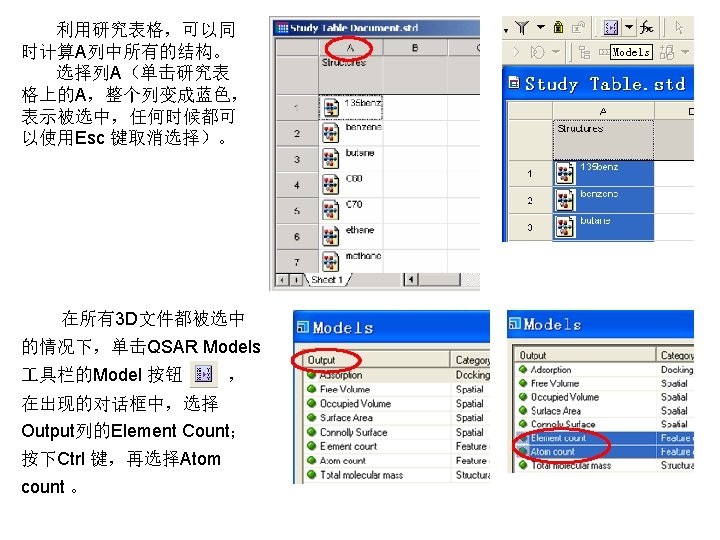

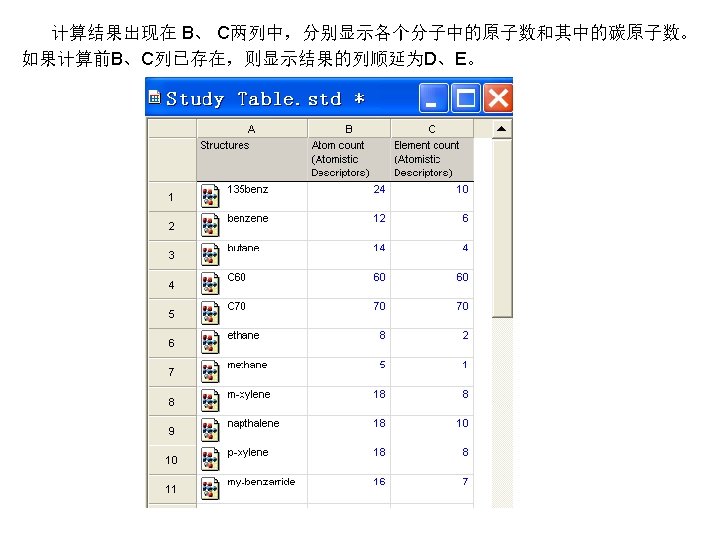





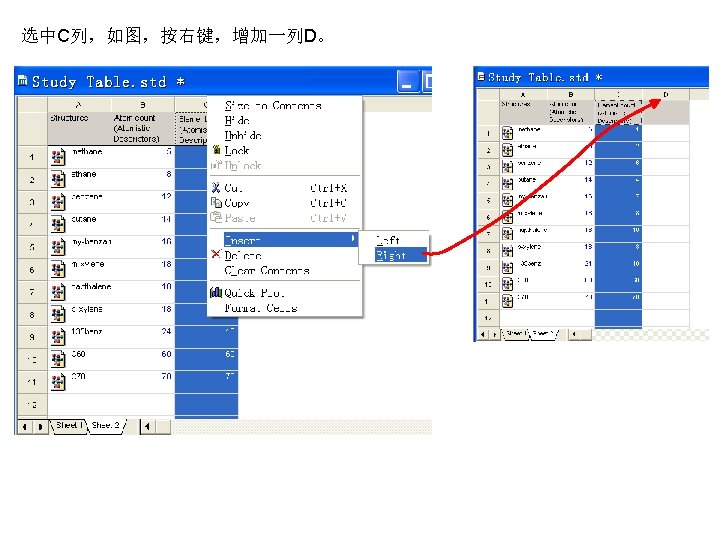









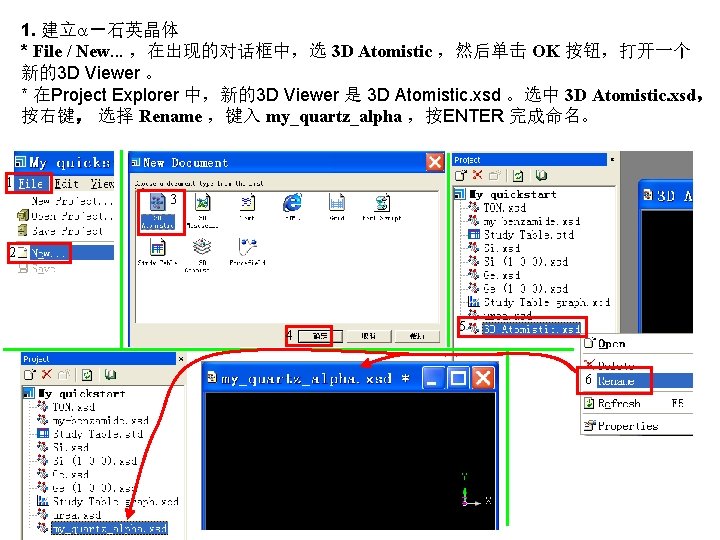
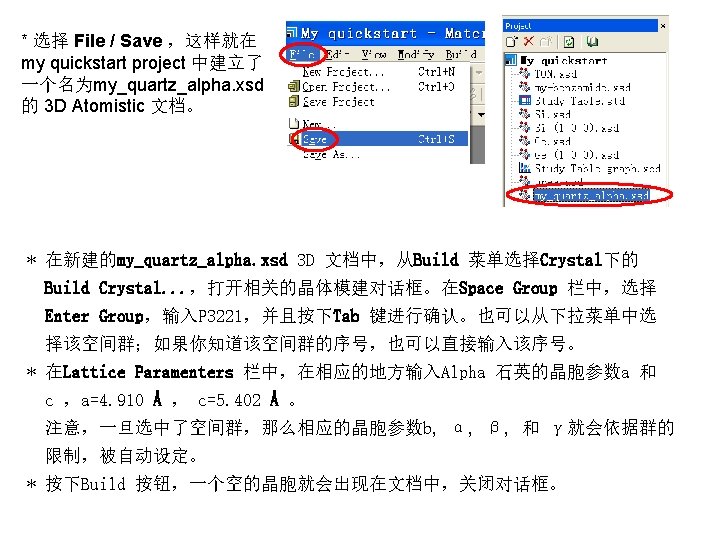

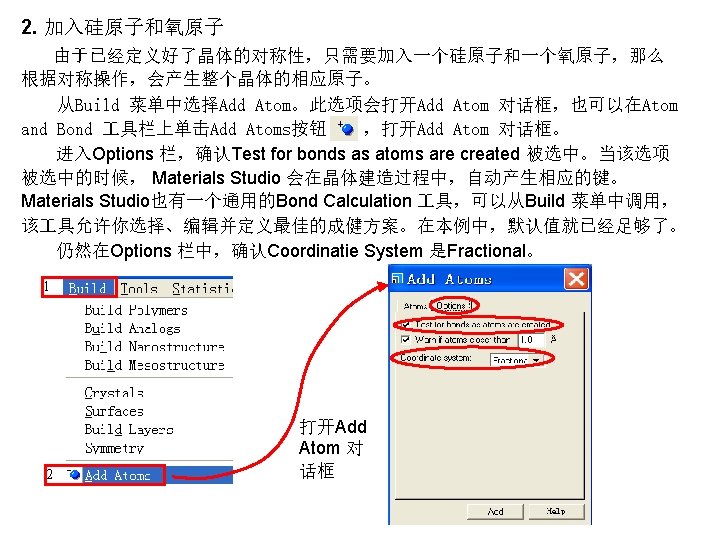

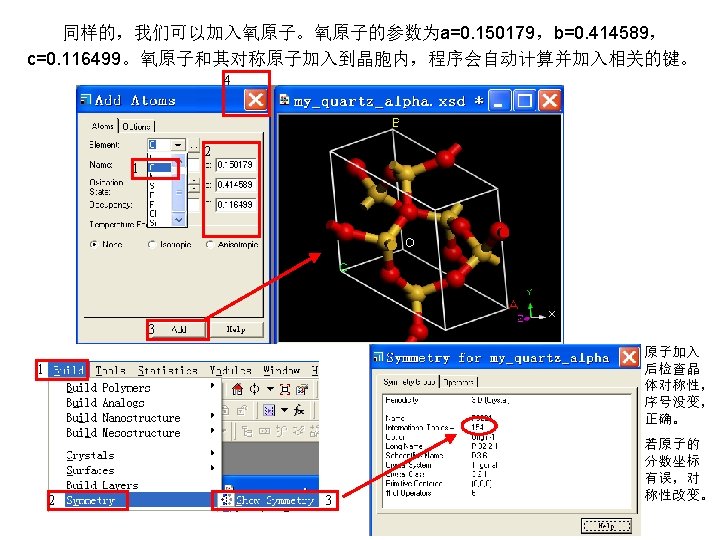



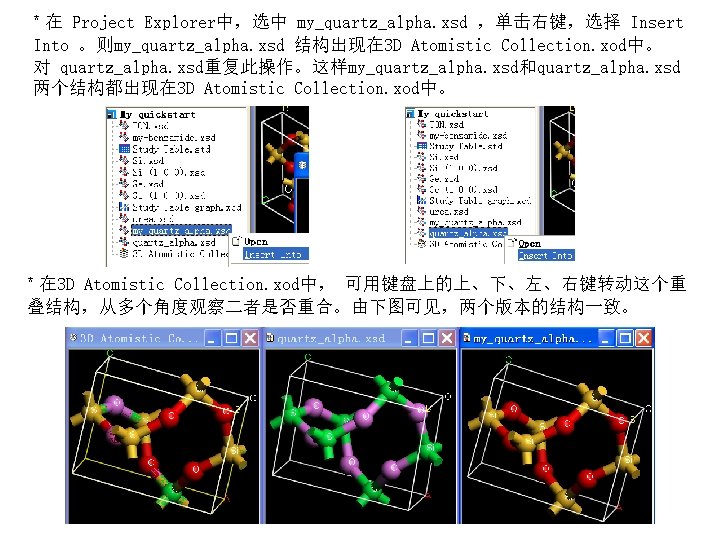
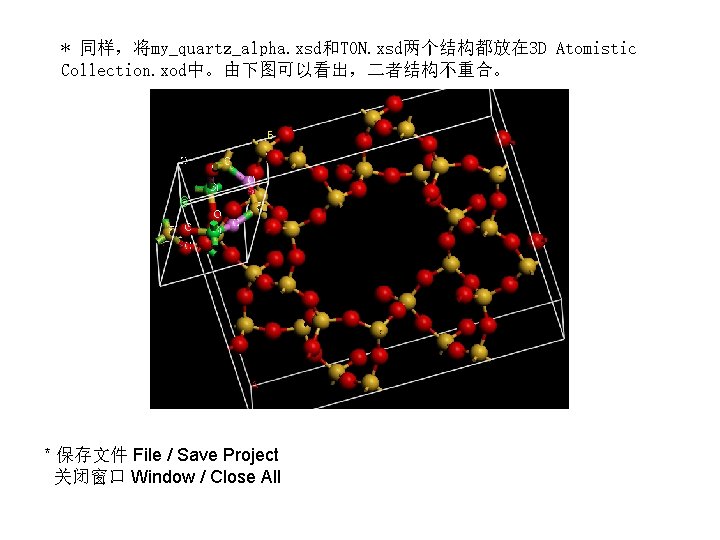
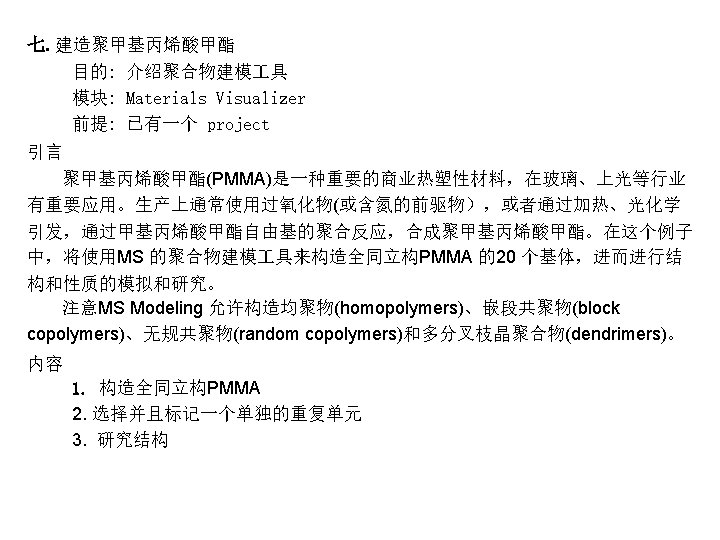
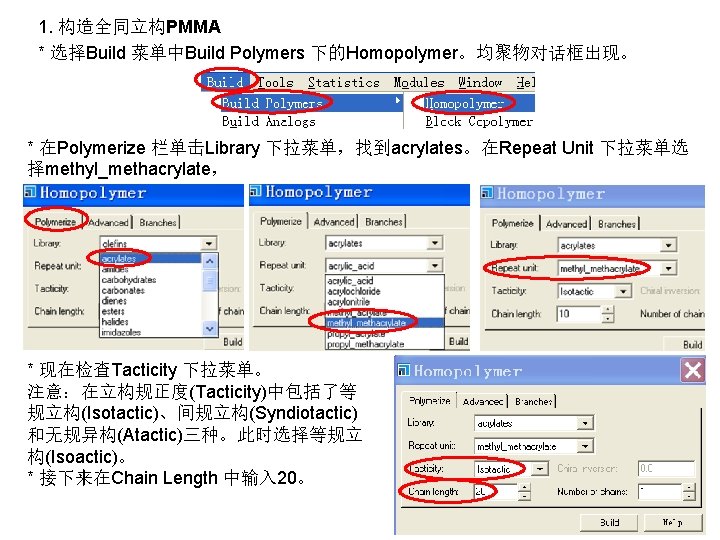




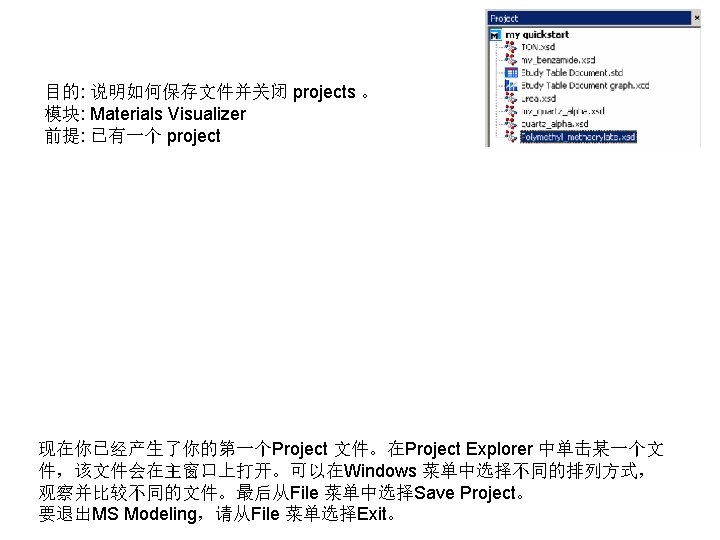
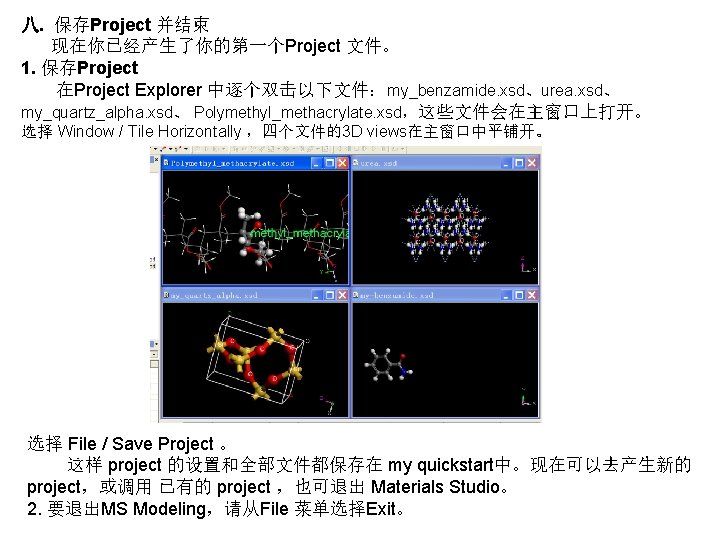


- Slides: 76
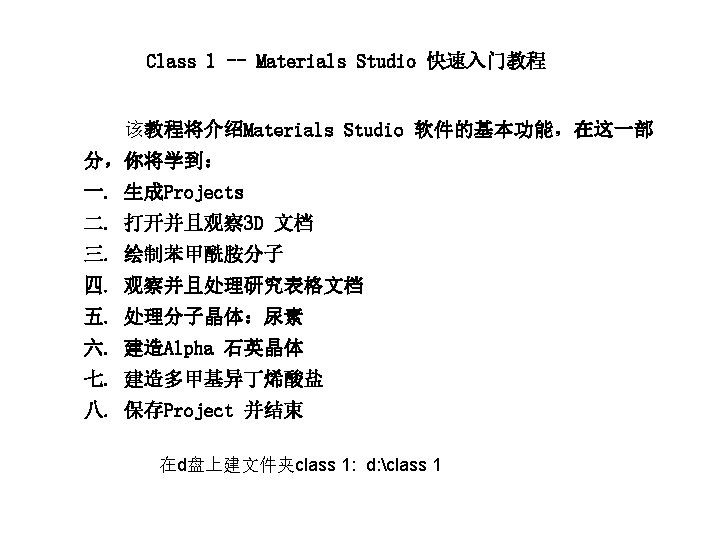
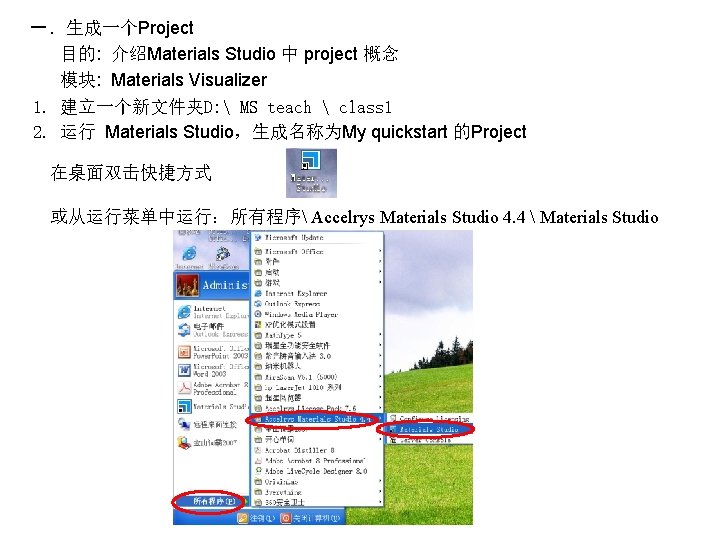
一. 生成一个Project 目的: 介绍Materials Studio 中 project 概念 模块: Materials Visualizer 1. 建立一个新文件夹D: MS teach class 1 2. 运行 Materials Studio,生成名称为My quickstart 的Project 在桌面双击快捷方式 或从运行菜单中运行:所有程序 Accelrys Materials Studio 4. 4 Materials Studio
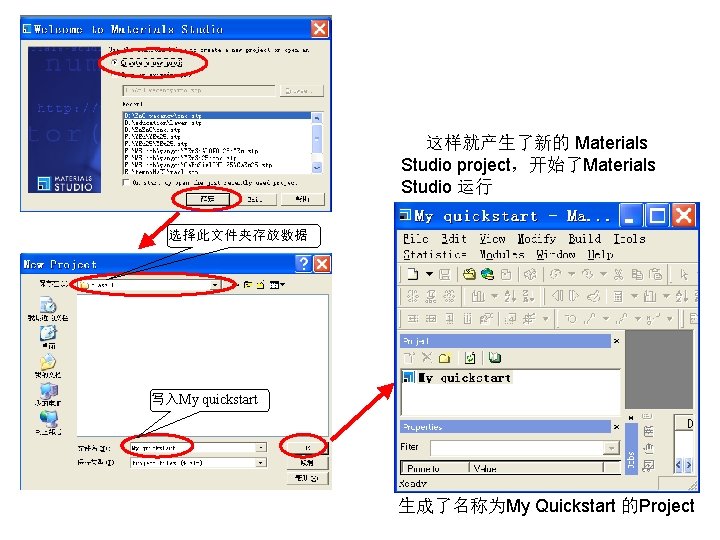
这样就产生了新的 Materials Studio project,开始了Materials Studio 运行 选择此文件夹存放数据 写入My quickstart 生成了名称为My Quickstart 的Project

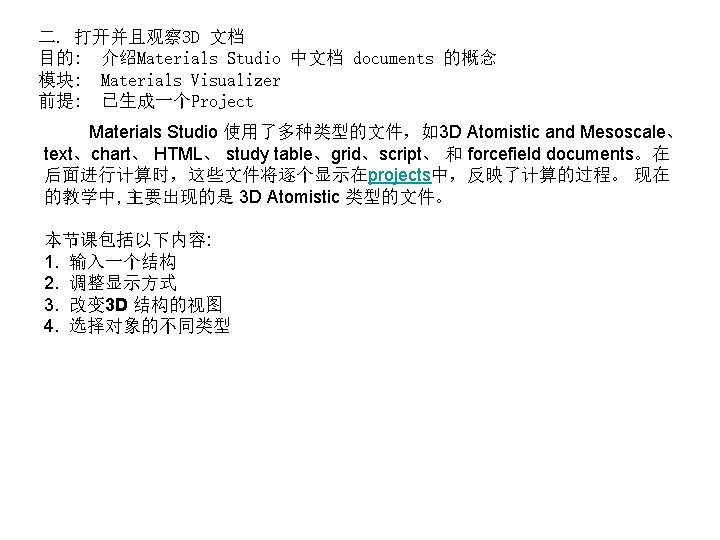
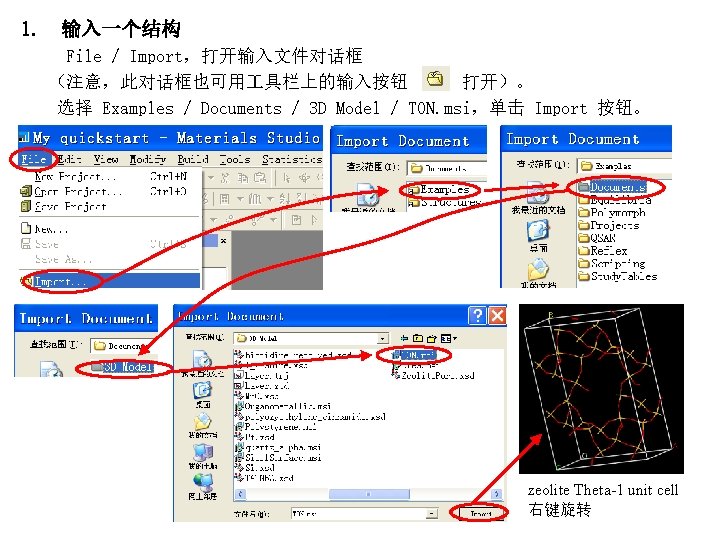
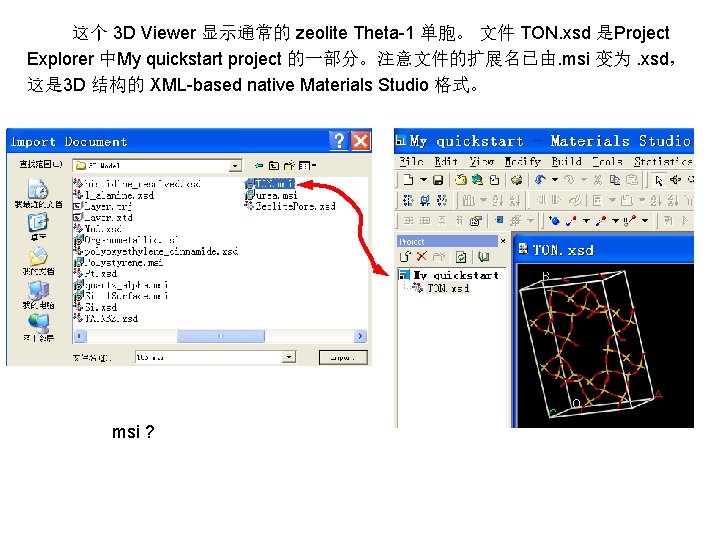
这个 3 D Viewer 显示通常的 zeolite Theta-1 单胞。 文件 TON. xsd 是Project Explorer 中My quickstart project 的一部分。注意文件的扩展名已由. msi 变为. xsd, 这是 3 D 结构的 XML-based native Materials Studio 格式。 msi ?
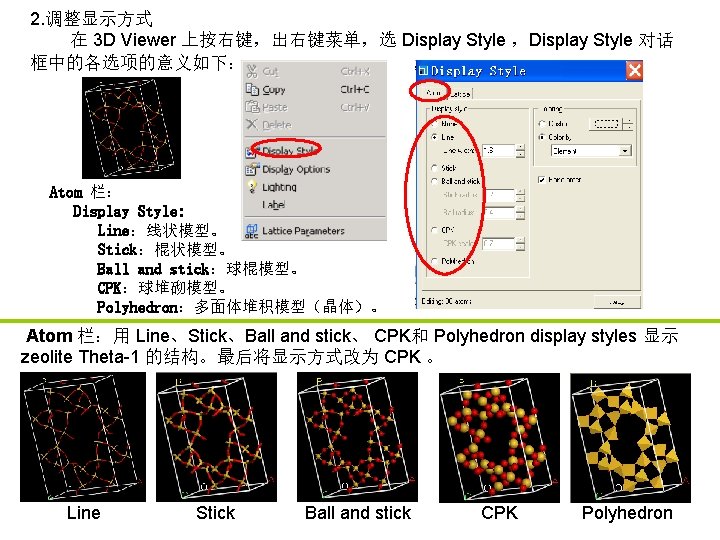
2. 调整显示方式 在 3 D Viewer 上按右键,出右键菜单,选 Display Style ,Display Style 对话 框中的各选项的意义如下: Atom 栏: Display Style: Line:线状模型。 Stick:棍状模型。 Ball and stick:球棍模型。 CPK:球堆砌模型。 Polyhedron:多面体堆积模型(晶体)。 Atom 栏:用 Line、Stick、Ball and stick、 CPK和 Polyhedron display styles 显示 zeolite Theta-1 的结构。最后将显示方式改为 CPK 。 Line Stick Ball and stick CPK Polyhedron
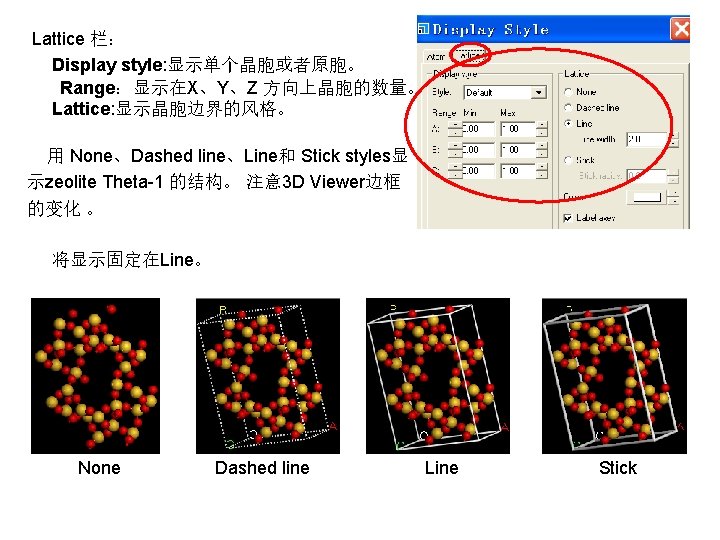
Lattice 栏: Display style: 显示单个晶胞或者原胞。 Range:显示在X、Y、Z 方向上晶胞的数量。 Lattice: 显示晶胞边界的风格。 用 None、Dashed line、Line和 Stick styles显 示zeolite Theta-1 的结构。 注意 3 D Viewer边框 的变化 。 将显示固定在Line。 None Dashed line Line Stick
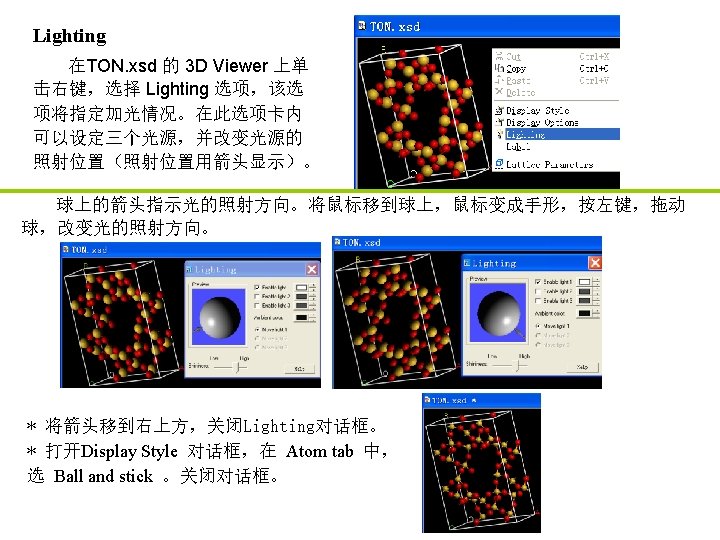


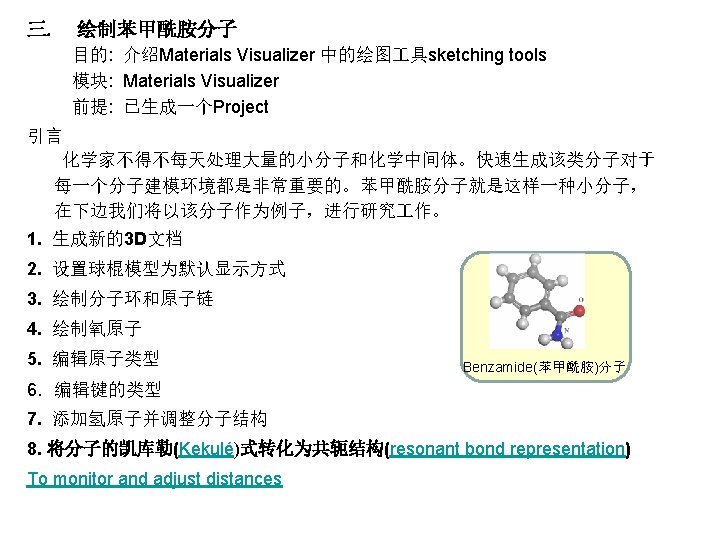
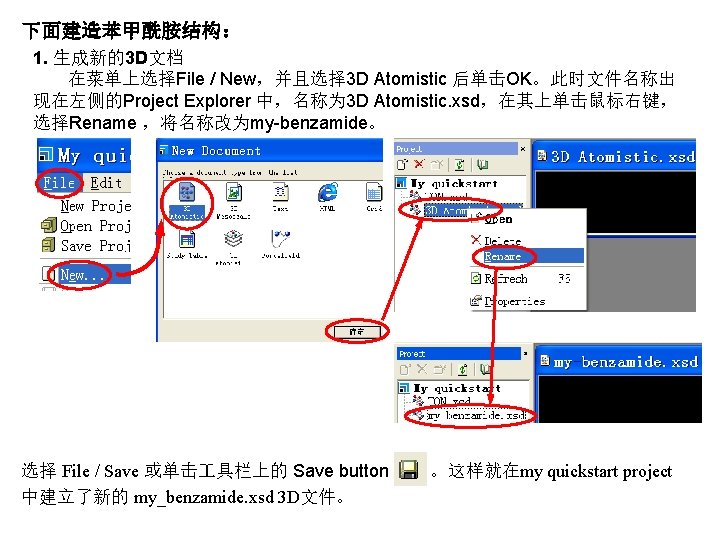
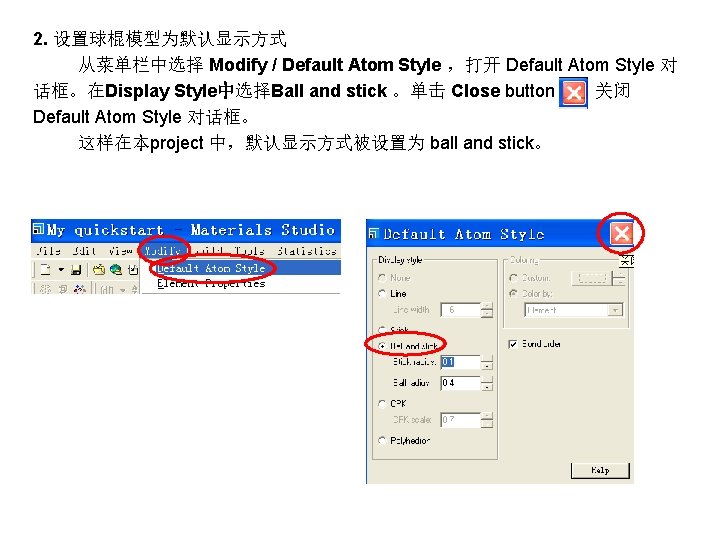
2. 设置球棍模型为默认显示方式 从菜单栏中选择 Modify / Default Atom Style ,打开 Default Atom Style 对 话框。在Display Style中选择Ball and stick 。单击 Close button 关闭 Default Atom Style 对话框。 这样在本project 中,默认显示方式被设置为 ball and stick。





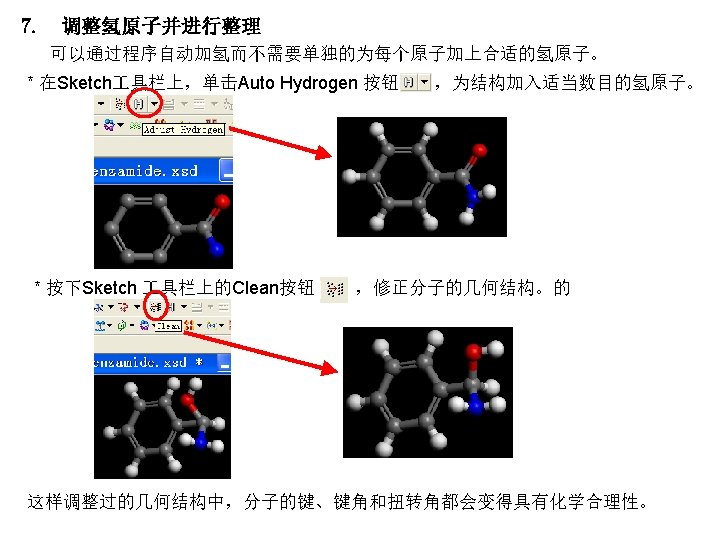

8. 将分子的凯库勒式转化为共轭结构 Materials Studio的 Bond Calculation 具很方便地进行 Kekulé 和 resonant 两 种 bonding representation 之间的转换(在共轭结构和凯库勒式之间进行转化)。 * 选择 Build /Bonds ,打开Bond Calculation 对话框。 * 在 Bonding Scheme栏中的选项 部分,确定Convert representation to 被选中,并在 右侧的下拉菜单中选择Resonant (默认为 Kekule 结构) 。 * 单击Calculate 按钮。则苯基环 的成键显示为resonant bonding representation。 * 单击关闭按钮 ,关闭Bond Calculation 对话框。 * 选择 Edit | Undo Calculate Bonds 或单击 Undo按钮 ,苯基环的成 键恢复为Kekulé 表示。 resonant Kekulé
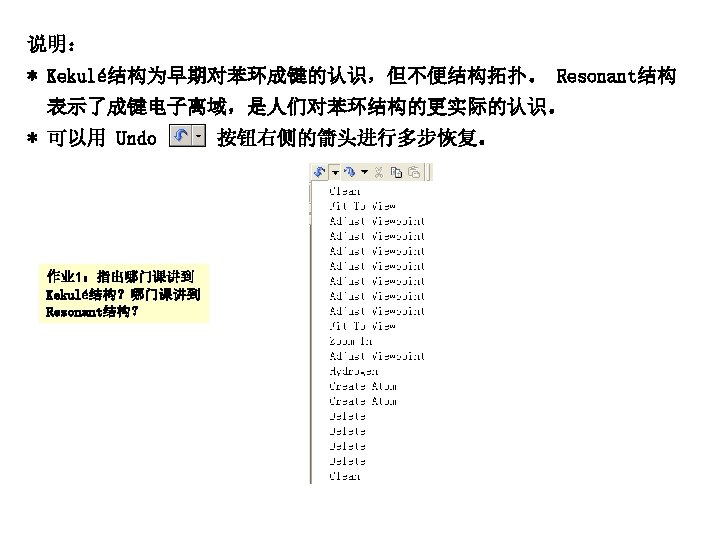


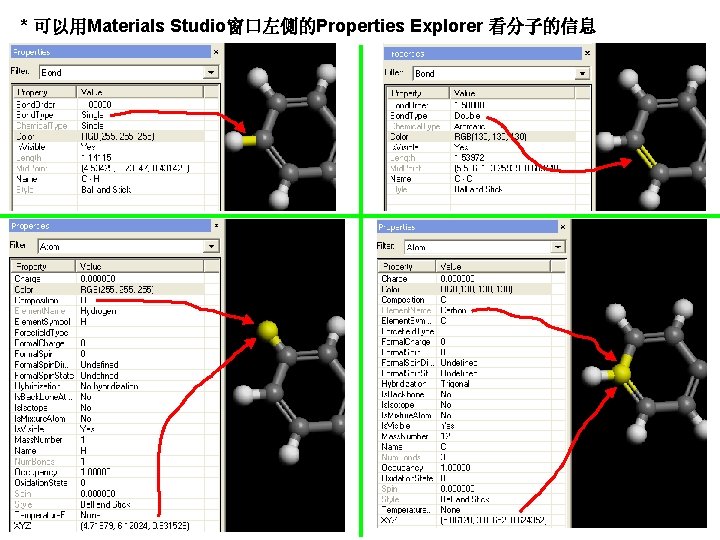
* 可以用Materials Studio窗口左侧的Properties Explorer 看分子的信息







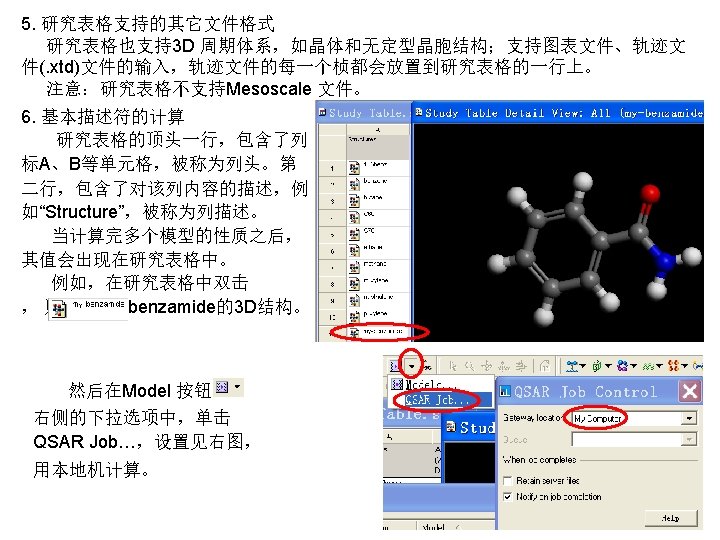
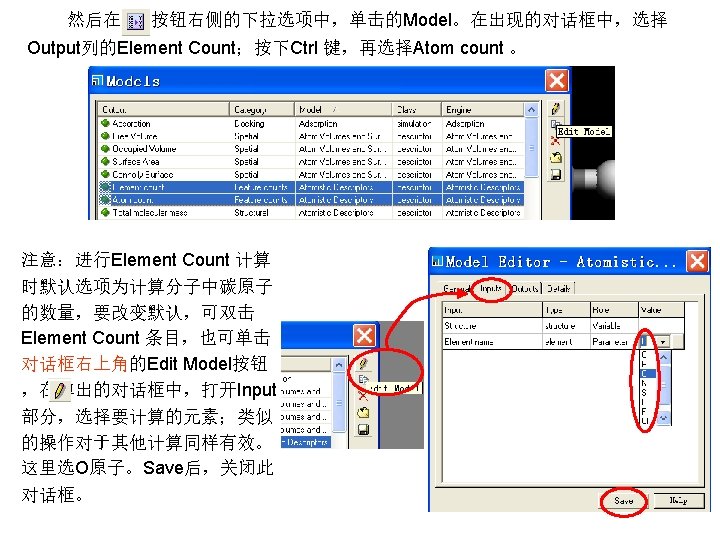


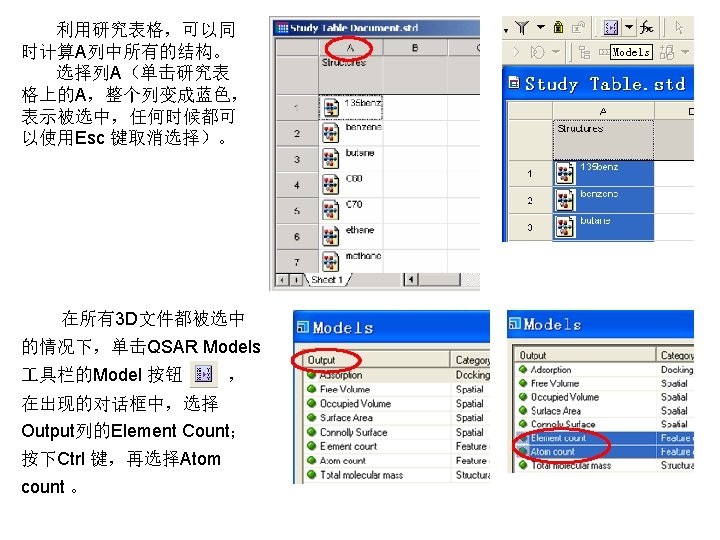

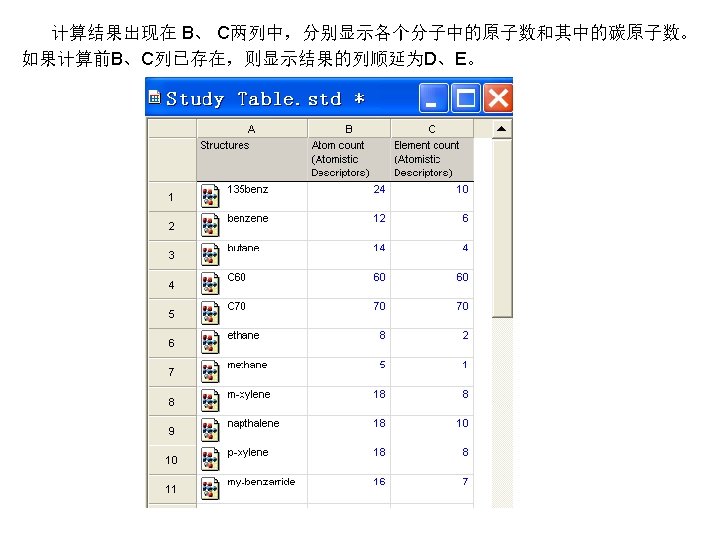





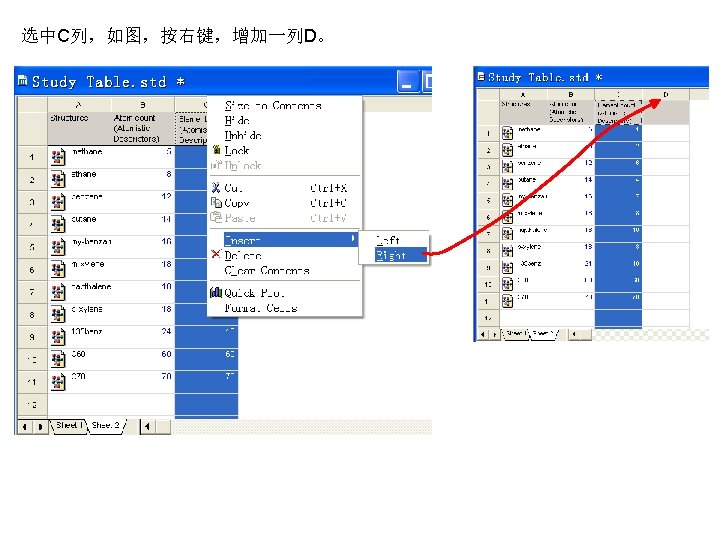









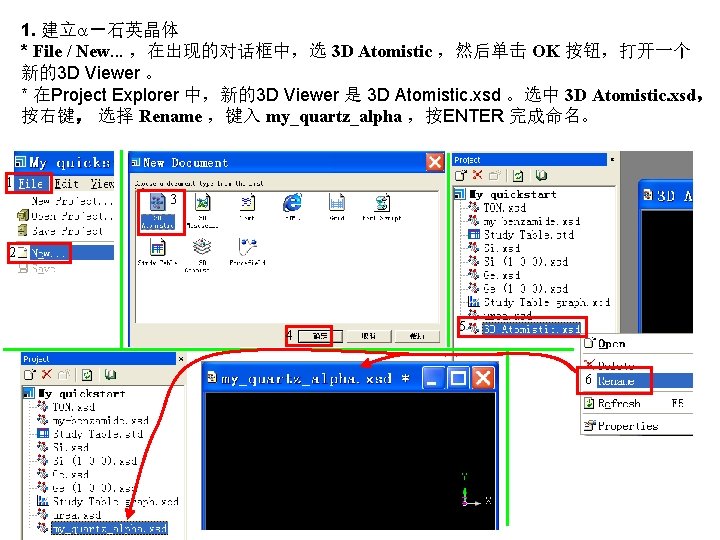
1. 建立 -石英晶体 * File / New. . . ,在出现的对话框中,选 3 D Atomistic ,然后单击 OK 按钮,打开一个 新的3 D Viewer 。 * 在Project Explorer 中,新的3 D Viewer 是 3 D Atomistic. xsd 。选中 3 D Atomistic. xsd, 按右键, 选择 Rename ,键入 my_quartz_alpha ,按ENTER 完成命名。 1 3 2 4 5 6
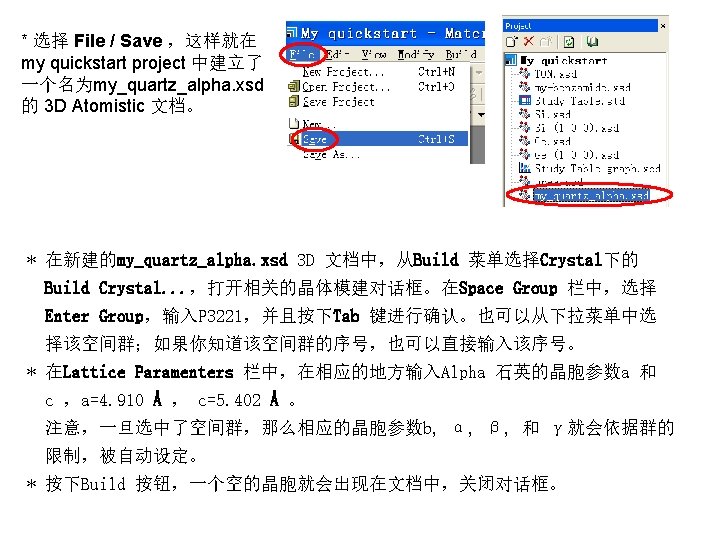

4 1 5 2 3 10 6 7 8 9 空 晶 胞
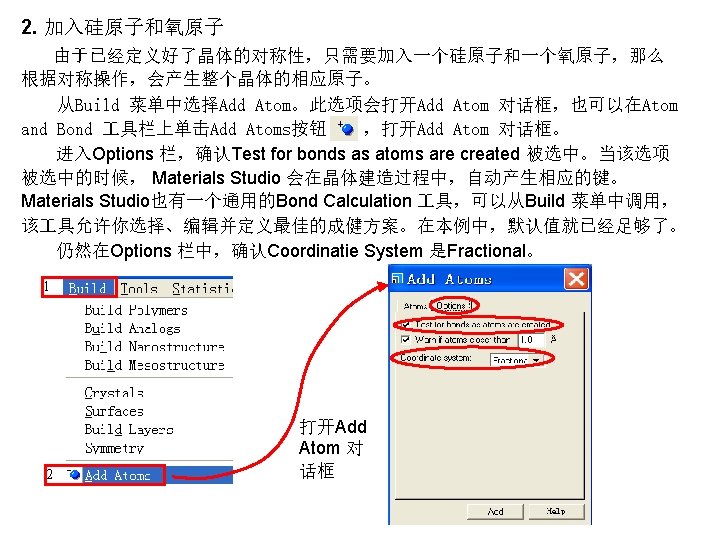

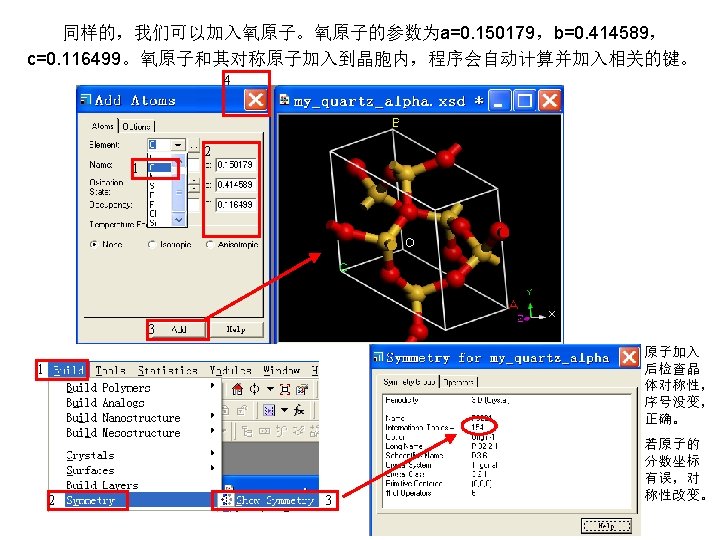

3. 对比 -石英晶体结构的两种版本 下面对比Materials Studio结构数据库中的Alpha石英晶体和自构造的Alpha石英晶体。 按下列路径输入数据库中的Alpha 石英晶体, File / Import. . . / Examples / Documents / 3 D Model / quartz_alpha. msi,单击import按钮。 Project Explorer中出现 quartz_alpha. xsd文档。 1 3 2 6 7 4 5


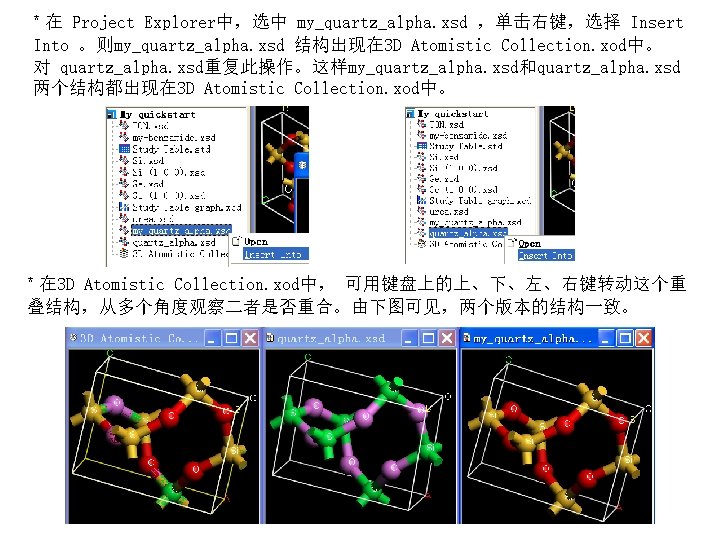
* 在 Project Explorer中,选中 my_quartz_alpha. xsd ,单击右键,选择 Insert Into 。则my_quartz_alpha. xsd 结构出现在 3 D Atomistic Collection. xod中。 对 quartz_alpha. xsd重复此操作。这样my_quartz_alpha. xsd和quartz_alpha. xsd 两个结构都出现在 3 D Atomistic Collection. xod中。 * 在 3 D Atomistic Collection. xod中, 可用键盘上的上、下、左、右键转动这个重 叠结构,从多个角度观察二者是否重合。由下图可见,两个版本的结构一致。
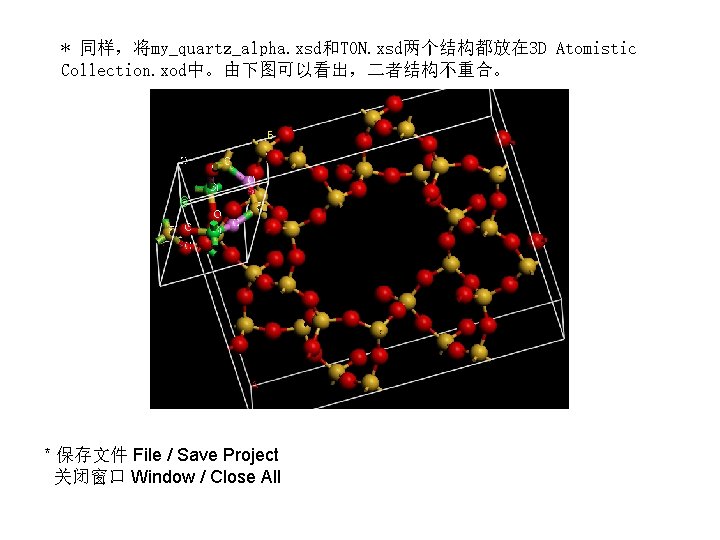
* 同样,将my_quartz_alpha. xsd和TON. xsd两个结构都放在 3 D Atomistic Collection. xod中。由下图可以看出,二者结构不重合。 * 保存文件 File / Save Project 关闭窗口 Window / Close All
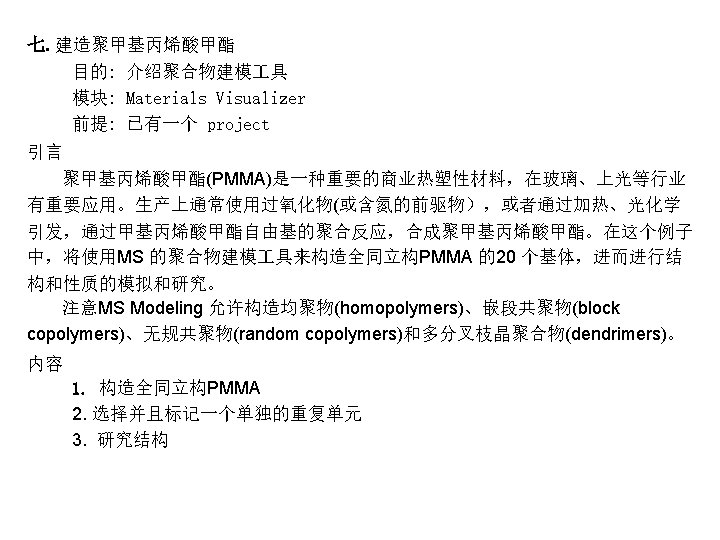
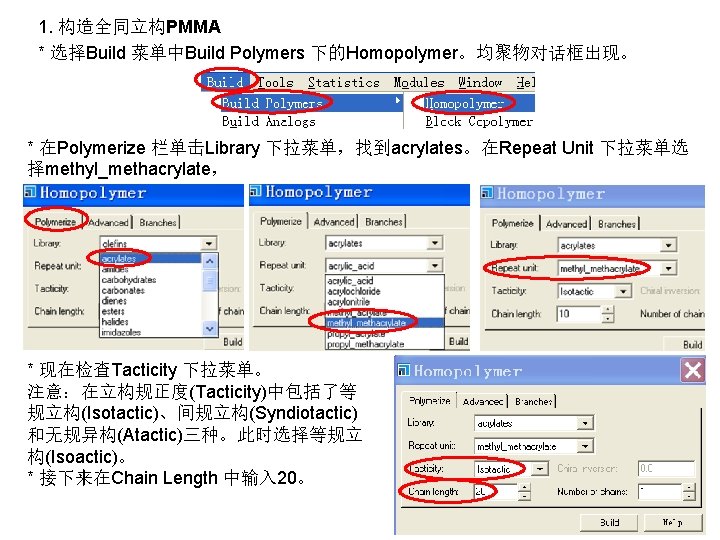
1. 构造全同立构PMMA * 选择Build 菜单中Build Polymers 下的Homopolymer。均聚物对话框出现。 * 在Polymerize 栏单击Library 下拉菜单,找到acrylates。在Repeat Unit 下拉菜单选 择methyl_methacrylate, * 现在检查Tacticity 下拉菜单。 注意:在立构规正度(Tacticity)中包括了等 规立构(Isotactic)、间规立构(Syndiotactic) 和无规异构(Atactic)三种。此时选择等规立 构(Isoactic)。 * 接下来在Chain Length 中输入 20。




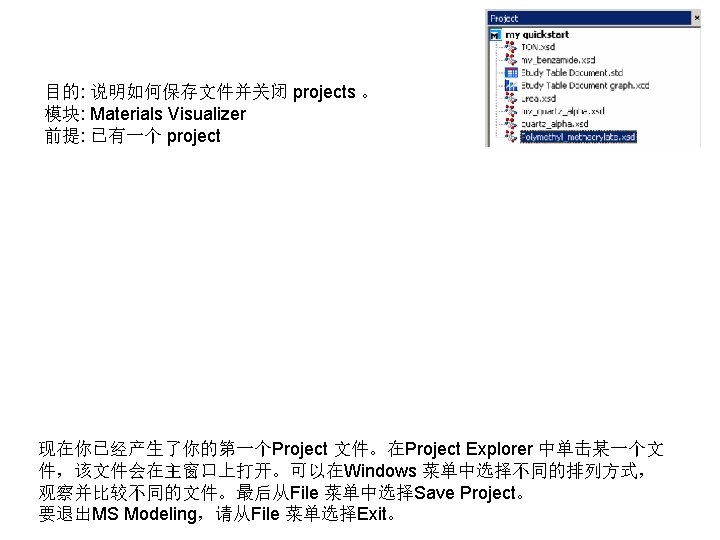
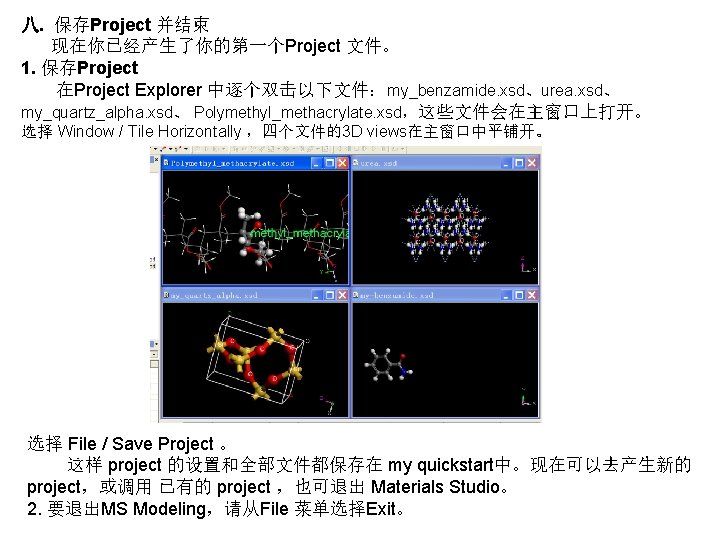
八. 保存Project 并结束 现在你已经产生了你的第一个Project 文件。 1. 保存Project 在Project Explorer 中逐个双击以下文件:my_benzamide. xsd、urea. xsd、 my_quartz_alpha. xsd、 Polymethyl_methacrylate. xsd,这些文件会在主窗口上打开。 选择 Window / Tile Horizontally ,四个文件的3 D views在主窗口中平铺开。 选择 File / Save Project 。 这样 project 的设置和全部文件都保存在 my quickstart中。现在可以去产生新的 project,或调用 已有的 project ,也可退出 Materials Studio。 2. 要退出MS Modeling,请从File 菜单选择Exit。


 Materials visualizer
Materials visualizer Xna visual studio 2017
Xna visual studio 2017 Xbox xna
Xbox xna Firewall analysis tools
Firewall analysis tools Miller index visualizer
Miller index visualizer Xpath visualizer
Xpath visualizer Audio visualizer arduino
Audio visualizer arduino Concurrency visualizer
Concurrency visualizer Sap ase visualizer
Sap ase visualizer Googllg
Googllg Documentum dfs
Documentum dfs Inverted index construction
Inverted index construction Huffman visualization
Huffman visualization Favourite cars
Favourite cars Useful material at home
Useful material at home Natural materials and man made materials
Natural materials and man made materials Differentiate adopting materials and adapting materials
Differentiate adopting materials and adapting materials Direct materials budget with multiple materials
Direct materials budget with multiple materials Progress developer studio
Progress developer studio Visual studio express download
Visual studio express download Visual studio 2010 training
Visual studio 2010 training Visual basic introduccion
Visual basic introduccion Visual studio ar
Visual studio ar Studio arts study design
Studio arts study design Hướng dẫn sử dụng case studio 2
Hướng dẫn sử dụng case studio 2 Ensk studio
Ensk studio Studio compass pdf
Studio compass pdf Clinica michelangelo lamezia
Clinica michelangelo lamezia Tutorial visual studio 2010
Tutorial visual studio 2010 Trnsys simulation studio
Trnsys simulation studio Guidewire studio ide
Guidewire studio ide The hollywood studio system in the 1930s and 1940s
The hollywood studio system in the 1930s and 1940s Akson studio
Akson studio Studio torazza papone genova
Studio torazza papone genova Mathematical habits of mind
Mathematical habits of mind Ivitamin studio chinese
Ivitamin studio chinese Aurasma augmented reality
Aurasma augmented reality Skema diagram sistem penyiaran
Skema diagram sistem penyiaran Sdl trados studio 2014
Sdl trados studio 2014 Camrec
Camrec Delphi rest api
Delphi rest api Disegni di ricerca longitudinali
Disegni di ricerca longitudinali Ensk studio
Ensk studio Alat alat studio foto
Alat alat studio foto Komponen aplikasi android
Komponen aplikasi android Running node js on android
Running node js on android Anto delmonte
Anto delmonte Morningstar presentation studio
Morningstar presentation studio Sql server 2005 management studio express
Sql server 2005 management studio express Msrds
Msrds Azure machine learning studio
Azure machine learning studio Massimo e minimo di una funzione
Massimo e minimo di una funzione Siugp
Siugp Lesson design studio
Lesson design studio Trinomio di secondo grado
Trinomio di secondo grado Visual studio family
Visual studio family Geoquiz android studio
Geoquiz android studio Itc baggi sassuolo
Itc baggi sassuolo Case structure flowchart
Case structure flowchart Clicklearn studio download
Clicklearn studio download Vs android emulator
Vs android emulator Financial reporting studio
Financial reporting studio Essbase financial reporting studio
Essbase financial reporting studio Lighting floor plan
Lighting floor plan Visual studio 2010 vb express
Visual studio 2010 vb express Microsoft visual studio 2005 tools for applications - enu
Microsoft visual studio 2005 tools for applications - enu Oracle developer tools for visual studio 2015
Oracle developer tools for visual studio 2015 Dance studio floor plan
Dance studio floor plan Visual studio composer
Visual studio composer Sas web report
Sas web report Camtasia studio 5.0
Camtasia studio 5.0 Camtasia editor de video
Camtasia editor de video Emacs visual studio
Emacs visual studio Win bgi in visual studio
Win bgi in visual studio Aqua data studio for mac
Aqua data studio for mac Appium roadmap
Appium roadmap Ap drawing portfolio examples
Ap drawing portfolio examples